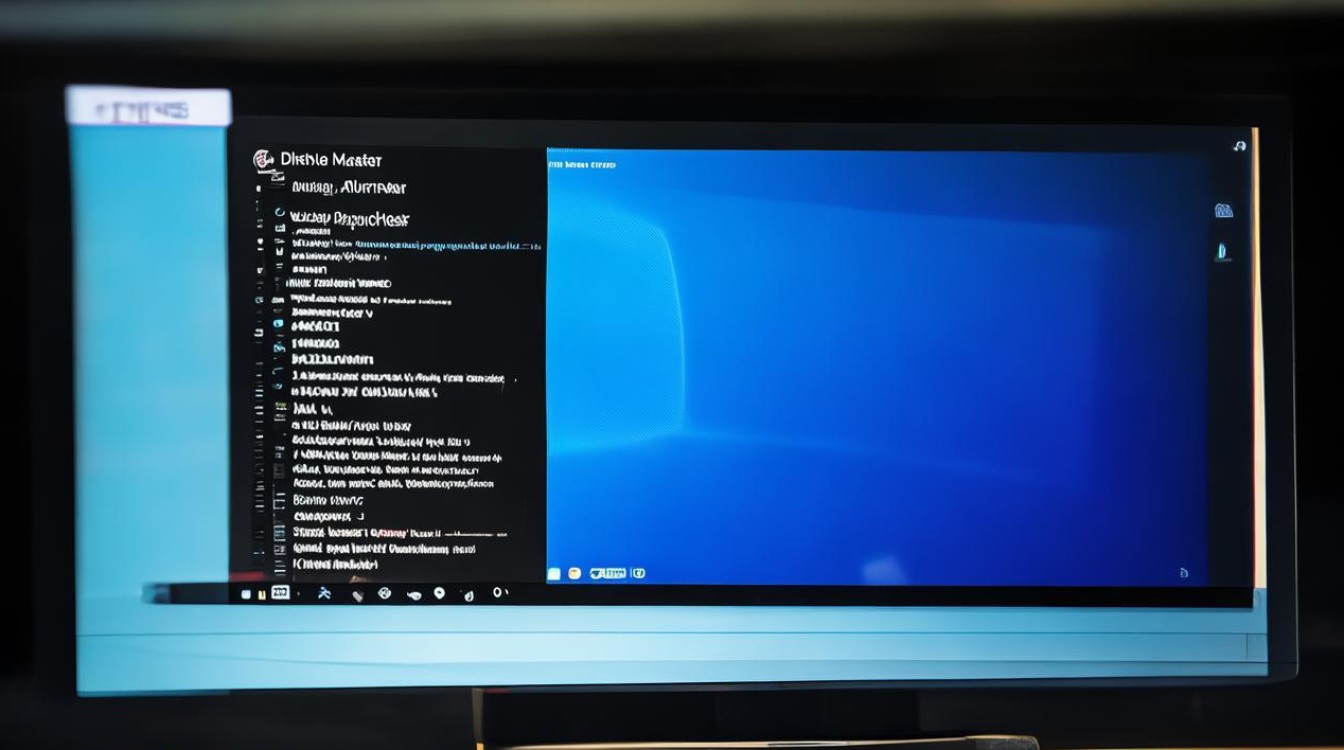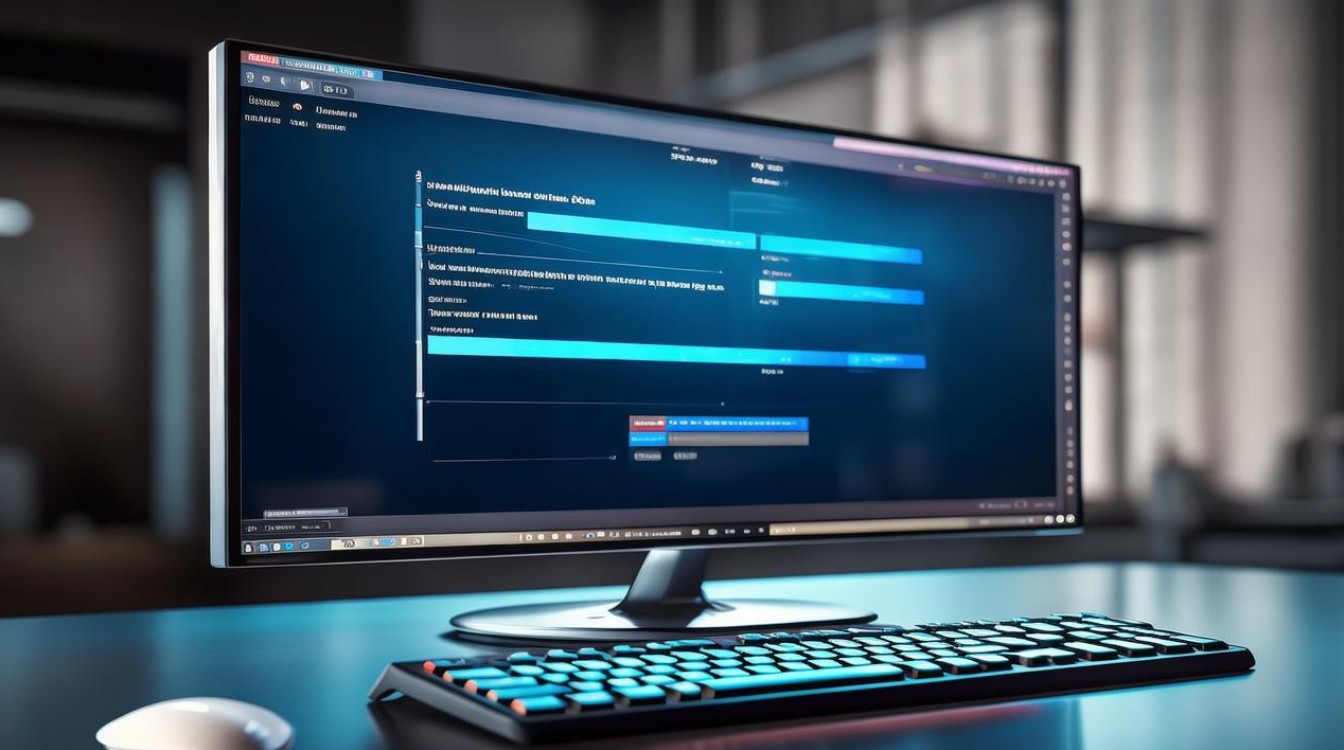显卡显示花屏
shiwaishuzidu 2025年4月23日 22:32:30 显卡 15
显卡显示花屏可能因驱动故障、硬件损坏、过热或接触不良等,可先更新驱动,检查散热,清理金手指,若不行或需送修检测硬件。
显卡显示花屏是一种常见的电脑故障现象,可能由多种原因引起,以下是对显卡显示花屏问题的详细分析:

显卡显示花屏的原因
| 序号 | 原因分类 | 具体原因描述 |
|---|---|---|
| 1 | 显卡驱动问题 | 驱动程序版本过旧,无法支持新游戏或软件的图形需求。 驱动程序与操作系统或其他软件存在兼容性冲突,导致显示异常。 驱动程序文件损坏或丢失,影响显卡正常工作。 |
| 2 | 硬件故障 | 显卡核心、显存芯片或PCB电路板损坏,可能导致花屏。 显卡散热不良,长时间高负载运行导致温度过高,引发花屏。 显卡供电不足,电源功率不够或供电线路老化,影响显卡性能。 |
| 3 | 连接问题 | 显卡与显示器之间的连接线松动或接触不良。 连接线本身损坏,如线芯断裂、接口磨损等。 显示器接口脏污或损坏,影响信号传输。 |
| 4 | 其他因素 | 电脑中病毒或恶意软件,破坏系统文件或显卡驱动。 操作系统故障或设置错误,导致显卡无法正常工作。 电磁干扰或电源不稳定,影响显卡信号传输。 |
显卡显示花屏的解决方法
更新或回滚显卡驱动
- 更新驱动:访问显卡制造商的官方网站,下载并安装最新的驱动程序,确保选择与你的显卡型号和操作系统版本相匹配的驱动程序。
- 回滚驱动:如果最近更新了驱动程序后出现花屏问题,可以尝试回滚到之前的稳定版本,在设备管理器中找到显卡设备,右键选择“属性”,然后在“驱动程序”选项卡中选择“回滚驱动程序”。
检查硬件连接
- 重新插拔连接线:关闭电脑,断开显卡与显示器之间的连接线,然后重新插紧,确保连接线没有损坏或老化。
- 清洁接口:使用干净的软布或棉签轻轻擦拭显卡和显示器的接口,去除灰尘和污垢。
- 检查显卡插槽:如果使用的是独立显卡,可以尝试将显卡插入不同的插槽(如果主板支持),以排除插槽故障的可能性。
改善显卡散热
- 清理灰尘:定期清理显卡散热器上的灰尘,确保散热风扇能够自由旋转,不受阻碍。
- 更换散热硅脂:如果显卡核心与散热器之间的硅脂老化或干涸,会影响散热效果,可以购买高质量的散热硅脂,按照说明重新涂抹。
- 增加机箱风扇:如果机箱内部空气流通不畅,可以考虑增加机箱风扇,提高整体散热效果。
确保显卡供电稳定
- 检查电源功率:确保电源的功率足够支持显卡和其他硬件的运行,如果电源功率不足,可能需要更换更大功率的电源。
- 检查供电线路:检查显卡供电线路是否老化或损坏,如有需要,及时更换新的供电线路。
排除其他因素
- 杀毒和卸载恶意软件:使用可靠的杀毒软件进行全面扫描,清除电脑中的病毒和恶意软件,卸载最近安装的可能与显卡冲突的软件。
- 检查操作系统设置:确保操作系统的显示设置正确,没有启用可能导致花屏的特效或功能。
- 远离电磁干扰源:将电脑远离电磁干扰源,如手机、微波炉等,确保电源稳定,避免电压波动对显卡造成影响。
预防显卡显示花屏的措施
| 预防措施 | 具体说明 |
|---|---|
| 定期更新显卡驱动 | 关注显卡制造商的官方网站,及时下载并安装最新的驱动程序,以确保显卡与系统的兼容性和稳定性。 |
| 保持显卡清洁 | 定期清理显卡散热器和风扇上的灰尘,防止灰尘积累导致散热不良。 |
| 合理使用电脑 | 避免长时间连续使用电脑进行高负荷任务,如玩游戏、渲染视频等,适当休息,让电脑有时间冷却。 |
| 注意电源质量 | 选择质量可靠的电源,确保电源功率足够支持显卡和其他硬件的运行,避免使用劣质电源适配器或插座。 |
| 备份重要数据 | 定期备份电脑中的重要数据,以防不测,如果显卡出现严重故障,可以迅速恢复数据,减少损失。 |
FAQs
为什么更新显卡驱动后会出现花屏?
答:更新显卡驱动后出现花屏可能是由于新驱动与当前操作系统或其他软件存在兼容性冲突,如果下载的驱动程序不是来自官方渠道或版本不匹配,也可能导致花屏问题,为解决此问题,可以尝试回滚到之前的稳定驱动版本,或者从显卡制造商的官方网站下载并安装正确的驱动程序。

如何判断显卡是否因为过热而花屏?
答:显卡过热导致的花屏通常伴随着性能下降、死机或自动重启等现象,可以通过以下方法判断显卡是否过热:使用温度监测软件查看显卡在运行时的温度;观察显卡散热器是否积尘严重或风扇是否运转正常;尝试在降低画质或关闭高负荷任务后观察花屏现象是否减轻,如果确认是过热问题,应及时清理灰尘、更换散热硅脂或增加散热措施散热。